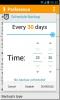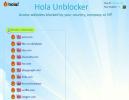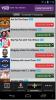So deaktivieren Sie externe Bilder in Google Mail-Apps
Bilder werden auf zwei Arten per E-Mail gesendet. als Anhänge oder als Inline-Bilder, die Teil des E-Mail-Körpers sind. Das Bild selbst kann mit Websites verlinkt werden. In Newslettern und Werbe-E-Mails sind häufig verknüpfte Bilder enthalten. Sie verbrauchen nicht nur etwas mehr Bandbreite, die Nachricht wird auch tendenziell langsamer geladen. Auf einem mobilen Gerät sieht die Nachricht möglicherweise nicht richtig aus, was das Lesen erschwert. So können Sie externe Bilder in Google Mail-Apps deaktivieren.
Diese Funktion ist in Google Mail für iOS und Android verfügbar. Es wird pro Konto aktiviert. Dies bedeutet, dass Sie mehrere E-Mail-Konten zu Google Mail hinzugefügt haben App können Sie das Laden externer Bilder für einige Konten deaktivieren, diese jedoch automatisch laden lassen Andere.
Deaktivieren Sie externe Bilder in Google Mail
Stellen Sie sicher, dass Sie die neueste Version der Google Mail-App ausführen. Öffnen Sie die App und tippen Sie oben links auf das Hamburger-Symbol. Dadurch wird die Navigationsleiste geöffnet. Scrollen Sie bis zum Ende und tippen Sie auf Einstellungen. Wählen Sie im Bildschirm Einstellungen das Konto aus, für das Sie externe Bilder deaktivieren möchten.

Scrollen Sie auf dem Einstellungsbildschirm für das ausgewählte Konto nach unten, bis die Option "Bilder" angezeigt wird. Tippen Sie darauf und stellen Sie "Bilder vor dem Anzeigen externer Bilder fragen" ein.
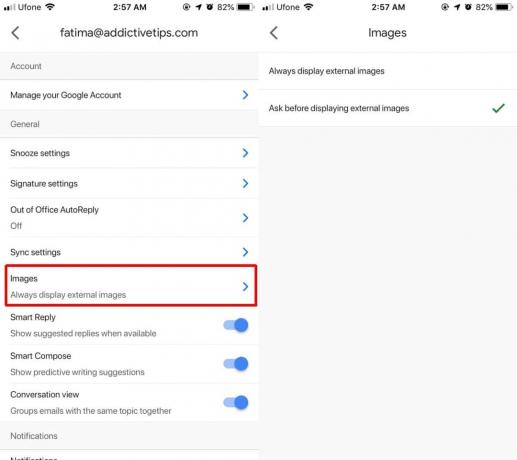
Dies gilt für alle Nachrichten, die eingehen, nachdem Sie diese Einstellung aktiviert haben. Die Nachrichten, die bereits auf Ihr Gerät heruntergeladen wurden, haben die darin enthaltenen Bilder bereits heruntergeladen, sodass nichts dagegen unternommen werden kann.
Wenn Sie eine E-Mail mit Bildern im Körper erhalten, sehen Sie an ihrer Stelle ein Fotosymbol, ein Kästchen oder einen Alternativtext. Es hängt wirklich von der E-Mail ab, aber das sind die drei Möglichkeiten, wie sie angezeigt werden können. Um Bilder in dieser bestimmten E-Mail anzuzeigen, tippen Sie auf die Option "Bilder anzeigen" direkt unter dem Feld "An".
Diese Funktion kann in einigen Fällen auch bei E-Mails mit Trackern hilfreich sein. Diese Tracker teilen dem Absender mit, ob die von ihnen gesendete E-Mail geöffnet wurde oder nicht. Oft ist der Tracker nur ein pixelgroßes Bild, sodass Sie es nie wirklich sehen würden, obwohl nicht alle Tracker Bilder sind. Auf Desktops ist es einfach, die Tracker mit einer Erweiterung zu deaktivieren Auf Mobilgeräten ist dies jedoch viel schwieriger, da Sie die Funktionsweise einer App nicht über das hinaus ändern können, was Sie ändern können.
Wenn Sie unterwegs sind und unterwegs schlechtes Internet haben, ist dies definitiv eine Einstellung, die es wert ist, aktiviert zu werden.
Suche
Kürzliche Posts
OBackup: Erstellen Sie lokale und Cloud-Nandroid-Backups ohne Wiederherstellung
Eine rechtzeitige NANDROID-Backup Ihres Android-Geräts können Sie v...
Entsperren Sie Websites oder beschleunigen Sie das Surfen im Internet auf PC und Android mit Hola
Die Internet-Zensur wird von Tag zu Tag ernster. Viele Regierungen ...
Streamen und Herunterladen von Podcasts auf Android und iPhone mit VoAudio
In den Android- und iOS-App-Stores finden Sie zahlreiche Podcast-St...